Datei hochladen
Innerhalb eines Verzeichnisses können Sie bei entsprechender Berechtigung auf Grundlage der Verzeichniseinstellungen Dateien auf den Server hochladen. Die Upload-Maske bietet Ihnen hierzu verschiedene Möglichkeiten an.

Durch Klick auf den Button "Datei hochladen" öffnet sich ein neues Fenster mit den Optionen zum Hochladen von Dateien. Je nach Verzeichniseinstellungen gelangen Sie nach dem Hochladen auch direkt in der Dateibearbeitung bzw. kann Ihnen ein Hochladen von Dateien aufgrund des Dateityps bzw. der Größe nicht erlaubt sein.
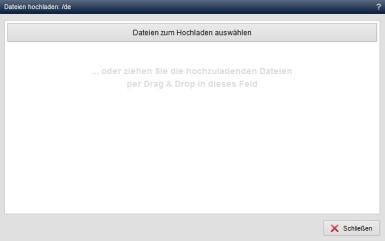
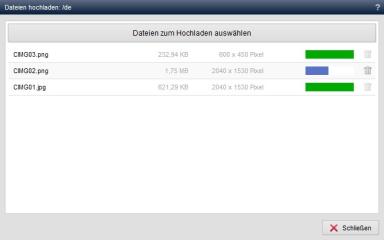
Bedienung
'Dateien zum Hochladen auswählen':
Durch Klick auf die Schaltfläche"Dateien zum Hochladen auswählen" öffnet sich der Datei-Explorer Ihres lokalen Rechners. Wählen Sie die gewünschte(n) Datei(en) von Ihrem lokalen System aus, um diese als hochzuladende Datei(en) aufzunehmen.
Über das Papierkorb-Symbol ![]() können Sie hochzuladende Dateien auch wieder aus der Liste entfernen.
können Sie hochzuladende Dateien auch wieder aus der Liste entfernen.
Eine komfortable Möglichkeit zum Hochladen mehrerer Dateien steht Ihnen im Feld darunter zur Verfügung ("Drag & Drop").
'Drag & Drop Feld':
Durch reinziehen der hochzuladenden Datei(en) in das Feld "... oder ziehen Sie ..." können Sie die entsprechenden Datei(en) komfortabel und schnell in das betreffende Verzeichnis hochladen. Wählen Sie hierzu die gewünschte(n) Datei(en) von Ihrem lokalen System aus. Ziehen Sie dann die markierte(n) Datei(en) in dieses Feld und lassen Sie die Maustaste los. Die Datei(en) werden in einem Schritt in das Verzeichnis hochgeladen.
'Ladebalken':
In dieser Spalte erhalten Sie Auskunft über den Status der hochzuladenden bzw. hochgeladenen Datei(en). Während dem Upload-Vorgang wird der Fortschritt als blauer Balken angezeigt. Erfolgreich hochgeladene Dateien werden mit einem grünen Balken versehen. Fehlgeschlagene Uploads werden mit einem roten Balken versehen.
'Ausgewählte Dateien hochladen':
Durch Klick auf diesen Button werden die im Feld "Hochzuladende Dateien" aufgelisteten Dateien in das Verzeichnis hochgeladen.


